Bạn đang có nhu cầu mua macbook cũ nhưng vẫn còn băn khoăn về chất lượng và cách kiểm tra macbook cũ. Laptop Nano Qua 10 năm làm việc trong ngành laptop, macbook cũng như thu mua macbook cũ nên chúng tôi có bề dày kinh nghiệm trong lĩnh vực này. Trong bài viết này chúng tôi sẽ chia sẻ đến bạn những kinh nghiệm kiểm tra macbook cũ trước khi mua giúp quý khách mua được chiếc macbook cũ chất lượng và tránh những rủi ro không mong muốn.
Các bước thực hiện kiểm tra macbook cũ
1.Kiểm tra iCloud và pass Bios
Yêu cầu cửa hàng hoặc chủ cũ thoát hết icloud
Để biết iCloud thoát hay chưa bạn vào Tùy chọn cấu hình (Setting) >>> iCloud

Nhấn nút kích nguồn khởi động máy và ngay sau đó nhấn và giữ nút Option >>> Nếu máy hỏi mật khẩu thì đó là Pass Bios yêu cầu nơi bán hoặc chủ cũ thoát ra khỏi máy.

2. Kiểm tra cấu hình, kiểm tra bảo hành, xuất xứ và năm sản xuất
Cách xem cấu hình macbook
Nhấp vào biểu tượng Apple ở trên cùng bên trái >>> About This Mac
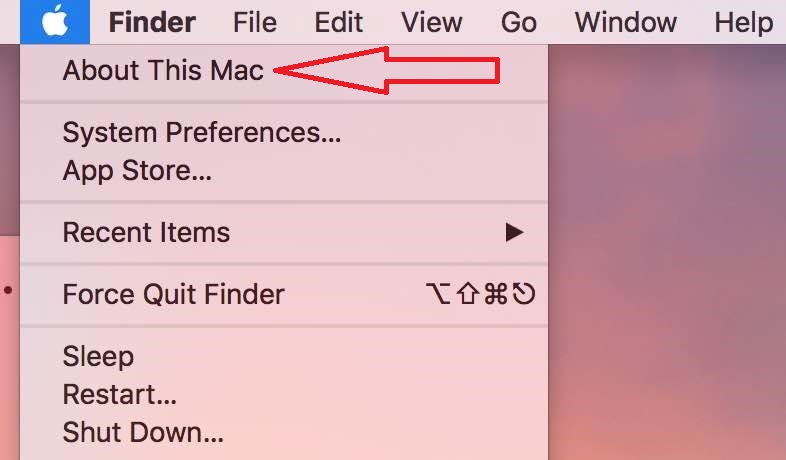
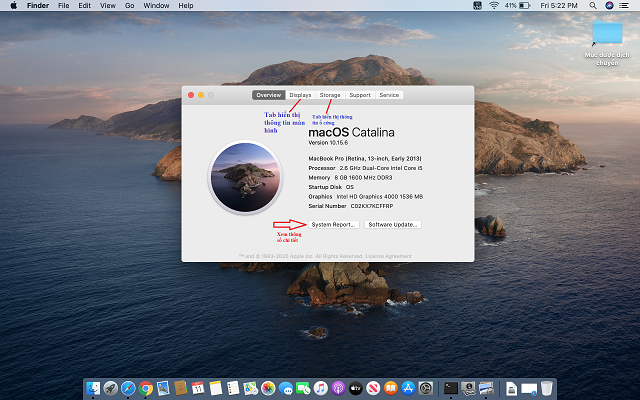

kiểm tra bảo hành, xuất xứ và năm sản xuất macbook
Là việc đơn giản nhất ai cũng có thể làm. Check seri macbook giúp bạn biết tên, model máy, đời máy, năm sản xuất, thậm chí có thể cả nguồn gốc máy.
Bạn có thể tìm thấy số serial macbook ở hai vị trí:
 Xem Serial dưới nắp đáy của máy
Xem Serial dưới nắp đáy của máy
 Xem Serial trên About This Mac
Xem Serial trên About This Mac
Kiểm tra bảo hành
Trong giao diện của About This Mac >>> Service >>> Check my service and Support coverage status

.jpg)
.jpg)
3. Kiểm tra hình thức bên ngoài
Khi mua macbook cũ cần tuyệt đối chú ý đến ngoại hình máy, đảm bảo không bị nứt bể, vỡ hay biến dạng. Lưu ý, nếu trên bề mặt máy tính có nhiều vết móp méo nghiêm trọng thì bạn không nên sở hữu thiết bị đó. Vì với tình trạng hư hỏng bên ngoài nặng nề như vậy, bạn sẽ không thể chắc chắn được rằng có linh kiện nào bị hỏng hóc bên trong sau lần va chạm đó.

 Mabook móp góc
Mabook móp góc
 Vỏ máy được sơn tút lại
Vỏ máy được sơn tút lại
4. Màn Hình
Nếu nói đến một trong những bộ phận đặt biệt quan trọng của dòng macbook so với các dòng laptop windows khác đó chính là màn hình. Màn hình macbook cho màu sắc rất đẹp nên nhiều người lựa chọn để thiết kế, chỉnh sửa ảnh…
Vì thế màn hình macbook rất quan trọng. Bạn nên dành nhiều thời gian kiểm tra kỹ:
- + Chuyển hình nền sang màu trắng để kiểm tra xem màn có bị đốm sáng và bầm không.
- + Chuyển hình nền sang màu đen để kiểm tra điểm chết.
- + Đối với những dòng Macbook Retina, màn hình còn bị một lỗi nữa là tróc lớp chống chói ( lớp nano ). Lỗi này hiện đang được Apple bảo hành miễn phí đối với những model không quá 4 năm sản xuất. Những model 2016 cho tới nay vẫn được Apple hỗ trợ bảo hành.
 màn hình Macbook bong tróc lớp phản quang
màn hình Macbook bong tróc lớp phản quang
5. Kiểm tra Webcam, Mic, Cảm Biến, Đèn Phím và Loa
Kiểm tra Webcam, Mic
Sử dụng chức năng Photo Booth có sẵn trên Mac chụp 1-2 ảnh vày quay phim 1-2 phút xem có gì bất thường không

Kiểm tra cảm biến và đèn phím
Dùng bàn tay chắn lại cảm biến (gần camera) đèn phím sáng lên hoặc lấy đèn rọi vào cảm biến đèn phím sẽ tắt đi
Chỉnh mức sáng tối của đèn bàn phím tương ứng F5, F6
Kiểm tra Loa: cái này ai cũng biết test vào mở bài nhạc đẩy Volum hết cỡ lắng tai nghe loa có bị rè hay không
6. Kiểm tra bàn phím macbook
Kiểm tra bàn phím macbook có nhiều cách, ở đây mình chia sẻ các bạn cách test bàn phím online + kết hợp thủ công để cho kết quả chính xác nhất. Vào Google gõ từ khóa “keyboard test online“
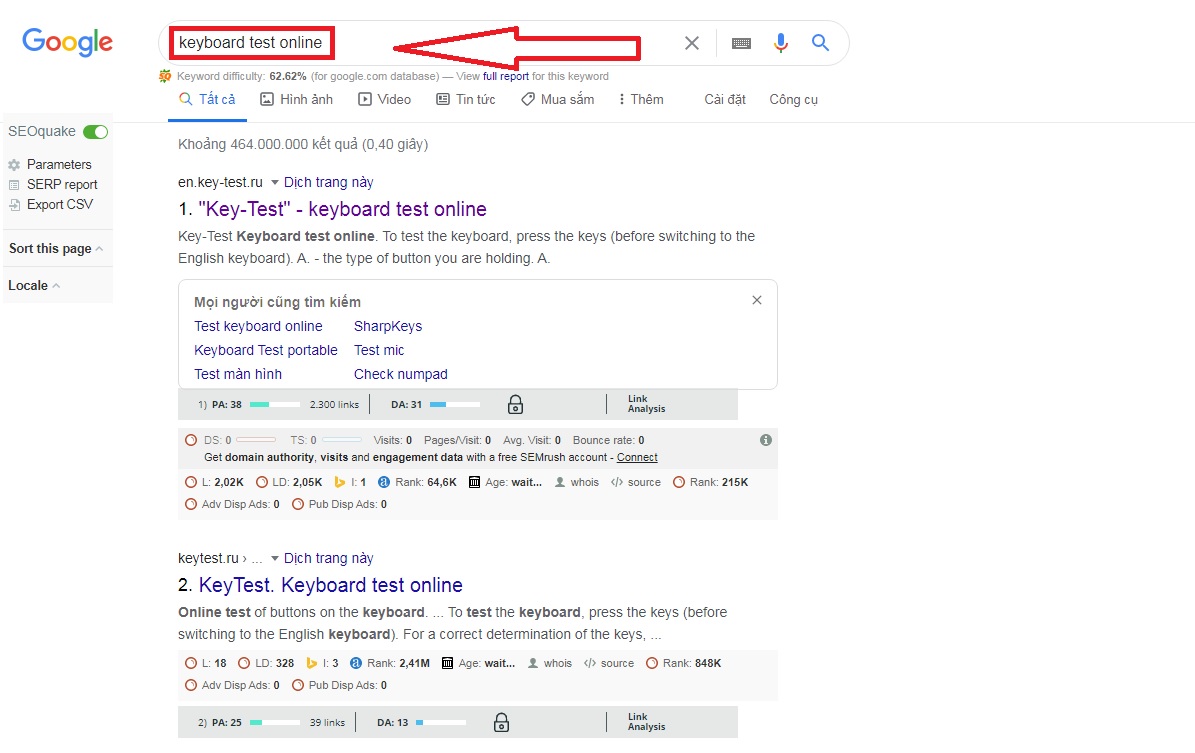
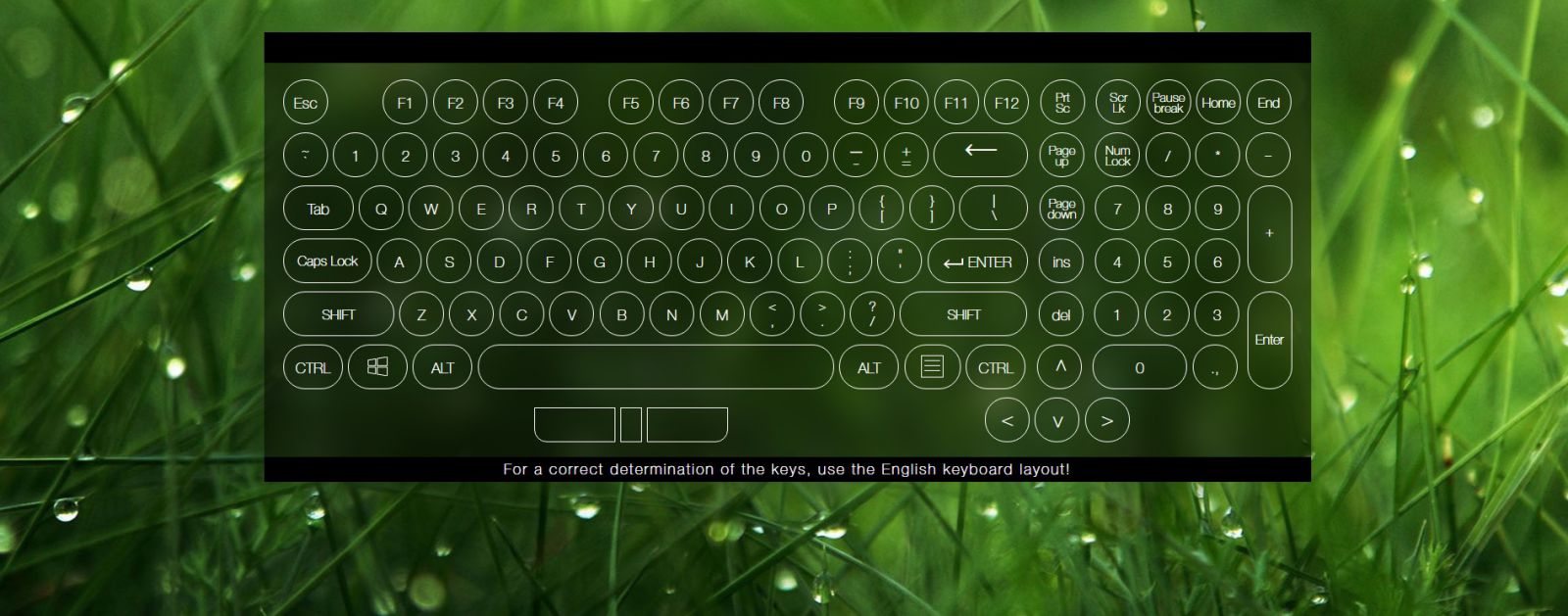
– Kiểm tra touch id, touch bar nếu có.
7. Kiểm tra Pin Macbook
Cũng giống như những thiết bị khác của Apple, Macbook sử dụng pin gắn liền với thiết bị. Vì thế trong quá trình chọn mua máy bạn hãy thật cẩn thận trong việc kiểm tra dung lượng pin của thiết bị. Kiểm tra dung lượng pin còn giúp bạn xác định được chủ nhân cũ đã sử dụng Macbook với cường độ như thế nào.
Bạn có thể kiểm tra pin của Macbook bằng cách: About This Mac > System Report > Power.

Tuổi thọ pin của Apple dành cho các thiết bị thông thường là từ 300 – 1000CC. nếu CC đạt đến con số 1000 thì đã đến lúc bạn nên thay pin mới cho máy tính.
8. Bluetooth và Wifi
Bạn hãy kết nối Wifi xem có vào ổn định không là được. Bluetooth bạn vào System Preferences chọn Bluetooth và thử kết nối với thiết bị khác như Apple Magic Mouse hoặc kết nối với điện thoại của bạn

9. Các cổng kết nối khác
Bằng những thứ có trong tay, bạn hãy cố gắng test được càng nhiều thứ càng tốt như: Sạc, USB, thunderbolt, USB-C, HDMI, Jack tai nghe 3.5mm, Card SD…
.jpg)
10.Apple Hardware Test
Công cụ này có thể may mắn phát hiện ra lỗi trên bo mạch và các phần cứng gắn trong máy. Trước khi chạy, bạn hãy rút hết ổ cứng ngoài, tắt máy. Giữ phím D trong lúc mở máy lại, chọn ngôn ngữ và ấn nút mũi tên để bắt đầu test.

11.Kiểm tra Mainboard
Yêu cầu cửa hàng hoặc người bán mở nắp dưới đáy máy ra bạn sẽ thấy được Mainboard xem có câu dây điện hay không . Nhìn kỹ từng con ốc trên Mainboard xem có bị tè không, nếu ốc tè hết các cạnh và xấu thì máy đã bung ra rồi. Ý mình là bung ra thôi nhé (có thể nâng cấp ram, hoặc ổ cứng), còn sửa chữa hay chưa thì còn hên xui lắm. Mainboard sửa hay chưa chỉ có người bán biết thôi, quý khách không thể nào biết được đâu.
.jpg)
Lời kết:
Như vậy bài viết trên đã hướng dẫn bạn cách kiểm tra Macbook cũ trước khi mua. Mong rằng bài viết sẽ giúp ích cho bạn chọn mua được một chiếc Macbook cũ phù hợp với nhu cầu của mình. Nếu bạn đang muốn tìm một nơi bán laptop, macbook cũ giá rẻ tphcm có độ uy tín cao, đảm bảo tốt nhất cho sản phẩm của mình thì hãy liên hệ với chúng tôi. LAPTOP NANO luôn sẵn sàng hỗ trợ khách hàng bất cứ lúc nào với chất lượng dịch vụ tốt nhất.